Puteți utiliza funcțiile text LEFT, MID, RIGHT, SEARCH și LEN pentru a manipula șirurile de text din datele dvs. De exemplu, puteți distribui prenumele, al doilea nume și numele dintr-o singură celulă în trei coloane separate.
Cheia distribuirii componentelor de nume cu funcții text este poziția fiecărui caracter dintr-un șir text. Pozițiile spațiilor din șirul text sunt, de asemenea, importante, deoarece indică începutul sau sfârșitul componentelor numelui într-un șir.
De exemplu, într-o celulă care conține doar un prenume și un nume de familie, numele de familie începe după prima instanță a unui spațiu. Unele nume din listă pot conține un al doilea nume, caz în care numele de familie începe după a doua instanță a unui spațiu.
Acest articol vă arată cum să extrageți diverse componente dintr-o varietate de formate de nume utilizând aceste funcții utile. De asemenea, puteți scinda textul în coloane diferite cu expertul Conversie text în coloane
|
Nume exemplu |
Descriere |
Prenume |
Al doilea prenume |
Nume de familie |
Sufix |
|
|
1 |
Fără al doilea prenume |
Tudor |
Lupu |
|||
|
2 |
O inițială de mijloc |
Eric |
S. |
Kurjan |
||
|
3 |
Două inițiale din mijloc |
Janaina |
B. G. |
Bueno |
||
|
4 |
Prenumele, cu virgulă |
Wendy |
Beth |
Kahn |
||
|
5 |
Prenumele din două părți |
Mary Kay |
D. |
Costache |
||
|
6 |
Nume de familie cu trei părți |
Paula |
Barreto de Mattos |
|||
|
7 |
Nume de familie cu două părți |
James |
van Eaton |
|||
|
8 |
Prenumele și sufixul, cu virgulă |
Dan |
K. |
Șuncă |
Jr. |
|
|
9 |
Cu sufix |
Gary |
Altman |
III |
||
|
10 |
Cu prefix |
Ryan |
Ihrig |
|||
|
11 |
Nume despărțit în silabe |
Monica |
Taft-Rider |
Notă: În graficele din exemplele următoare, evidențierea din numele complet afișează caracterul pe care îl caută formula SEARCH care se potrivește.
Acest exemplu separă două componente: prenumele și numele de familie. Un singur spațiu separă cele două nume.
Copiați celulele din tabel și lipiți-le într-o foaie de lucru Excel din celula A1. Formula pe care o vedeți în partea stângă se va afișa pentru referință, în timp ce Excel va efectua automat conversia formulei din partea dreaptă în rezultatul corespunzător.
Sfat Înainte de a lipi datele în foaia de lucru, setați lățimile coloanelor A și B la 250.
|
Nume exemplu |
Descriere |
|
Jeff Smith |
Fără al doilea prenume |
|
Formulă |
Rezultat (prenume) |
|
'=LEFT(A2; SEARCH(" ",A2;1)) |
=LEFT(A2; SEARCH(" ",A2;1)) |
|
Formulă |
Rezultat (nume de familie) |
|
'=RIGHT(A2;LEN(A2)-SEARCH(" ";A2;1)) |
=RIGHT(A2;LEN(A2)-SEARCH(" ";A2;1)) |
-
Prenume
Prenumele începe cu primul caracter din șir și se termină cu al nouălea (spațiu). Formula returnează opt caractere în celula A2, începând de la stânga.
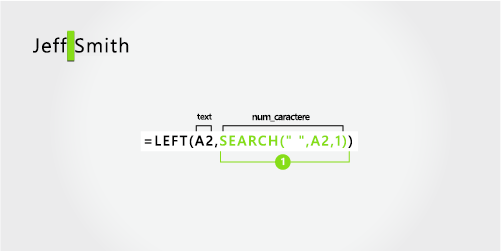
Utilizarea funcției SEARCH pentru a găsi valoarea pentru num_car:
Căutați poziția numerică a spațiului din A2, începând de la stânga.
-
Nume de familie
Numele de familie începe cu spațiu, cinci caractere de la dreapta și se termină cu ultimul caracter de la dreapta (a). Formula extrage cinci caractere în A2, începând de la dreapta.
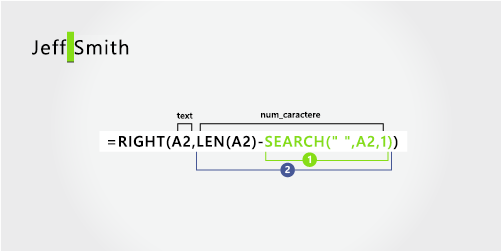
Utilizați funcțiile SEARCH și LEN pentru a găsi valoarea pentru num_car:
Căutați poziția numerică a spațiului din A2, începând de la stânga. (9)
-
Contorizați lungimea totală a șirului text, apoi scădeți numărul de caractere de la stânga primului spațiu, ca în pasul 1.
Acest exemplu utilizează un prenume, a doua inițială și un nume de familie. Un spațiu separă fiecare componentă de nume.
Copiați celulele din tabel și lipiți-le într-o foaie de lucru Excel din celula A1. Formula pe care o vedeți în partea stângă se va afișa pentru referință, în timp ce Excel va efectua automat conversia formulei din partea dreaptă în rezultatul corespunzător.
Sfat Înainte de a lipi datele în foaia de lucru, setați lățimile coloanelor A și B la 250.
|
Nume exemplu |
Descriere |
|
Eric S. Kurjan |
O inițială de mijloc |
|
Formulă |
Rezultat (prenume) |
|
'=LEFT(A2; SEARCH(" ",A2;1)) |
=LEFT(A2; SEARCH(" ",A2;1)) |
|
Formulă |
Rezultat (inițiala din mijloc) |
|
'=MID(A2,SEARCH(" ",A2,1)+1;SEARCH(" ",A2,SEARCH(" ",A2;1)+1)-SEARCH(" ",A2,1)) |
=MID(A2;SEARCH(" ",A2;1)+1;SEARCH(" ",A2;SEARCH(" ",A2;1)+1)-SEARCH(" ",A2;1)) |
|
Formulă |
Rezultat în direct (nume de familie) |
|
'=RIGHT(A2;LEN(A2)-SEARCH(" ",A2;SEARCH(" ",A2;1)+1)) |
=RIGHT(A2;LEN(A2)-SEARCH(" ",A2;SEARCH(" ",A2;1)+1)) |
-
Prenume
Prenumele începe cu primul caracter din stânga (E) și se termină la al cincilea caracter (primul spațiu). Formula extrage primele cinci caractere din A2, începând din stânga.
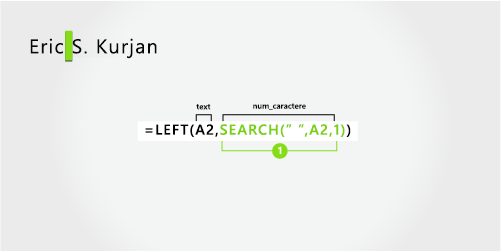
Utilizarea funcției SEARCH pentru a găsi valoarea pentru num_car:
Căutați poziția numerică a spațiului din A2, începând de la stânga. (9)
-
Al doilea prenume
Al doilea nume începe de la a șasea poziție a caracterului (S) și se termină la a opta poziție (al doilea spațiu). Această formulă implică imbricarea funcțiilor SEARCH pentru a găsi a doua instanță a unui spațiu.
Formula extrage trei caractere, începând de la a șasea poziție.
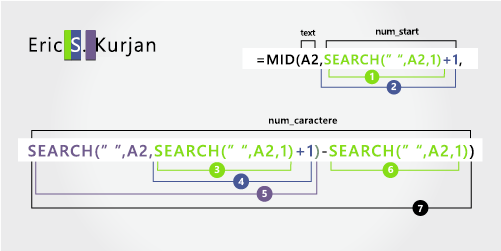
Utilizarea funcției SEARCH pentru a găsi valoarea pentru num_start:
Caută poziția numerică a primului spațiu din A2, începând cu primul caracter din stânga. (5).
-
Adăugați 1 pentru a obține poziția caracterului după primul spațiu (S). Această poziție numerică este poziția de început a celui de-al doilea nume. (5 + 1 = 6)
Utilizați funcțiile imbricate SEARCH pentru a găsi valoarea pentru num_car:
Caută poziția numerică a primului spațiu din A2, începând cu primul caracter din stânga. (9)
-
Adăugați 1 pentru a obține poziția caracterului după primul spațiu (S). Rezultatul este numărul de caracter la care doriți să începeți să căutați a doua instanță a spațiului. (5 + 1 = 6)
-
Căutați a doua apariție a spațiului din A2, începând de la a șasea poziție (S) găsită în pasul 4. Acest număr de caracter este poziția finală a celui de-al doilea nume. (8)
-
Căutați poziția numerică a spațiului în A2, începând de la primul caracter din stânga. (9)
-
Ia numărul de caracter al celui de-al doilea spațiu găsit în pasul 5 și scade numărul din numărul de caracter al primului spațiu găsit în pasul 6. Rezultatul este numărul de caractere extrase de MID din șirul text, începând de la a șasea poziție găsită în pasul 2. (8 – 5 = 3)
-
Nume de familie
Numele de familie începe la șase caractere de la dreapta (K) și se termină la primul caracter de la dreapta (n). Această formulă implică imbricarea funcțiilor SEARCH pentru a găsi a doua și a treia instanță a unui spațiu (care se află la pozițiile cinci și opt de la stânga).
Formula extrage șase caractere în A2, începând de la dreapta.
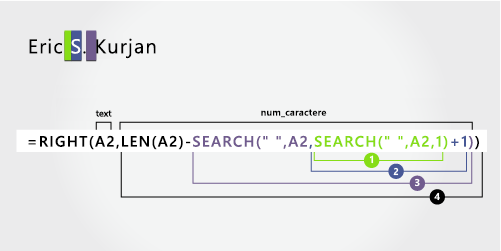
-
Utilizați funcțiile LEN și SEARCH imbricate pentru a găsi valoarea pentru num_chars:
Căutați poziția numerică a spațiului în A2, începând de la primul caracter din stânga. (9)
-
Adăugați 1 pentru a obține poziția caracterului după primul spațiu (S). Rezultatul este numărul de caracter la care doriți să începeți să căutați a doua instanță a spațiului. (5 + 1 = 6)
-
Căutați a doua apariție a spațiului din A2, începând de la a șasea poziție (S) găsită în pasul 2. Acest număr de caracter este poziția finală a celui de-al doilea nume. (8)
-
Contorizați lungimea totală a șirului text din A2, apoi scădeți numărul de caractere din stânga până la a doua instanță de spațiu găsită în pasul 3. Rezultatul este numărul de caractere de extras din partea dreaptă a numelui complet. (14 – 8 = 6).
Iată un exemplu de extragere a două inițiale din mijloc. Prima și a treia instanță de spațiu separă componentele numelui.
Copiați celulele din tabel și lipiți-le într-o foaie de lucru Excel din celula A1. Formula pe care o vedeți în partea stângă se va afișa pentru referință, în timp ce Excel va efectua automat conversia formulei din partea dreaptă în rezultatul corespunzător.
Sfat Înainte de a lipi datele în foaia de lucru, setați lățimile coloanelor A și B la 250.
|
Nume exemplu |
Descriere |
|
Janaina B. G. Bueno |
Două inițiale din mijloc |
|
Formulă |
Rezultat (prenume) |
|
'=LEFT(A2; SEARCH(" ",A2;1)) |
=LEFT(A2; SEARCH(" ",A2;1)) |
|
Formulă |
Rezultat (inițialele din mijloc) |
|
'=MID(A2,SEARCH(" ",A2;1)+1;SEARCH(" ",A2,SEARCH(" ",A2,SEARCH(" ",A2,1)+1)+1)-SEARCH(" ",A2,1)) |
=MID(A2;SEARCH(" ",A2;1)+1;SEARCH(" ",A2;SEARCH(" ",A2;SEARCH(" ",A2;1)+1)+1)-SEARCH(" ",A2,1)) |
|
Formulă |
Rezultat în direct (nume de familie) |
|
'=RIGHT(A2;LEN(A2)-SEARCH(" ",A2;SEARCH(" ",A2;SEARCH(" ",A2;1)+1)+1)) |
=RIGHT(A2;LEN(A2)-SEARCH(" ",A2;SEARCH(" ",A2;SEARCH(" ",A2;1)+1)+1)) |
-
Prenume
Prenumele începe cu primul caracter de la stânga (J) și se termină la al optulea caracter (primul spațiu). Formula extrage primele opt caractere din A2, începând din stânga.
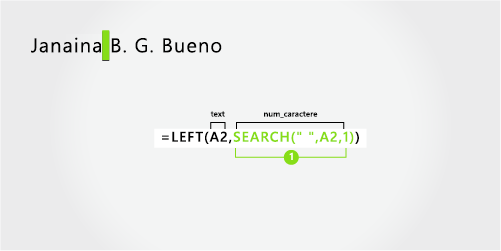
Utilizarea funcției SEARCH pentru a găsi valoarea pentru num_car:
Căutați poziția numerică a primului spațiu din A2, începând de la stânga. (8)
-
Al doilea prenume
Al doilea prenume începe de la a noua poziție (B) și se termină la a paisprezecea poziție (al treilea spațiu). Această formulă implică imbricarea search pentru a găsi prima, a doua și a treia instanță de spațiu din a opta, a unsprezecea și a paisprezecea poziție.
Formula extrage cinci caractere, începând de la a noua poziție.
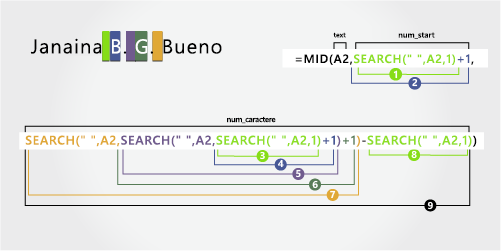
Utilizarea funcției SEARCH pentru a găsi valoarea pentru num_start:
Caută poziția numerică a primului spațiu din A2, începând cu primul caracter din stânga. (8)
-
Adăugați 1 pentru a obține poziția caracterului după primul spațiu (B). Această poziție numerică este poziția de început a celui de-al doilea nume. (8 + 1 = 9)
Utilizați funcțiile imbricate SEARCH pentru a găsi valoarea pentru num_car:
Caută poziția numerică a primului spațiu din A2, începând cu primul caracter din stânga. (8)
-
Adăugați 1 pentru a obține poziția caracterului după primul spațiu (B). Rezultatul este numărul de caracter la care doriți să începeți să căutați a doua instanță a spațiului. (8 + 1 = 9)
-
Căutați al doilea spațiu în A2, începând de la a noua poziție (B) găsită în pasul 4. (11).
-
Adăugați 1 pentru a obține poziția caracterului după al doilea spațiu (G). Acest număr de caracter este poziția de început la care doriți să începeți să căutați al treilea spațiu. (11 + 1 = 12)
-
Căutați al treilea spațiu în A2, începând de la a doisprezecea poziție găsită în pasul 6. (14)
-
Căutați poziția numerică a primului spațiu din A2. (8)
-
Luați numărul de caracter al celui de-al treilea spațiu găsit în pasul 7 și scădeți numărul de caracter al primului spațiu găsit în pasul 6. Rezultatul este numărul de caractere extrase de MID din șirul text, începând de la a noua poziție găsită în pasul 2.
-
Nume de familie
Numele de familie începe la cinci caractere de la dreapta (B) și se termină la primul caracter de la dreapta (o). Această formulă implică imbricarea SEARCH pentru a găsi prima, a doua și a treia instanță de spațiu.
Formula extrage cinci caractere în A2, începând din partea dreaptă a numelui complet.
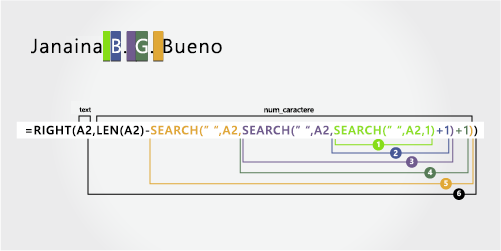
Utilizați funcțiile imbricate SEARCH și LEN pentru a găsi valoarea pentru num_chars:
Caută poziția numerică a primului spațiu din A2, începând cu primul caracter din stânga. (8)
-
Adăugați 1 pentru a obține poziția caracterului după primul spațiu (B). Rezultatul este numărul de caracter la care doriți să începeți să căutați a doua instanță a spațiului. (8 + 1 = 9)
-
Căutați al doilea spațiu în A2, începând de la a noua poziție (B) găsită în pasul 2. (11)
-
Adăugați 1 pentru a obține poziția caracterului după al doilea spațiu (G). Acest număr de caracter este poziția de început la care doriți să începeți să căutați a treia instanță de spațiu. (11 + 1 = 12)
-
Căutați al treilea spațiu în A2, începând de la a douăsprezecea poziție (G) găsită în pasul 6. (14)
-
Contorizați lungimea totală a șirului text din A2, apoi scădeți numărul de caractere din stânga până la al treilea spațiu găsit în pasul 5. Rezultatul este numărul de caractere de extras din partea dreaptă a numelui complet. (19 - 14 = 5)
În acest exemplu, numele de familie se află înaintea prenumelui, iar al doilea nume este la final. Virgula marchează sfârșitul numelui de familie și un spațiu separă fiecare componentă de nume.
Copiați celulele din tabel și lipiți-le într-o foaie de lucru Excel din celula A1. Formula pe care o vedeți în partea stângă se va afișa pentru referință, în timp ce Excel va efectua automat conversia formulei din partea dreaptă în rezultatul corespunzător.
Sfat Înainte de a lipi datele în foaia de lucru, setați lățimile coloanelor A și B la 250.
|
Nume exemplu |
Descriere |
|
Kahn, Wendy Beth |
Prenumele, cu virgulă |
|
Formulă |
Rezultat (prenume) |
|
'=MID(A2,SEARCH(" ",A2,1)+1;SEARCH(" ",A2,SEARCH(" ",A2;1)+1)-SEARCH(" ",A2,1)) |
=MID(A2;SEARCH(" ",A2;1)+1;SEARCH(" ",A2;SEARCH(" ",A2;1)+1)-SEARCH(" ",A2;1)) |
|
Formulă |
Rezultat (al doilea prenume) |
|
'=RIGHT(A2;LEN(A2)-SEARCH(" ",A2;SEARCH(" ",A2;1)+1)) |
=RIGHT(A2;LEN(A2)-SEARCH(" ",A2;SEARCH(" ",A2;1)+1)) |
|
Formulă |
Rezultat în direct (nume de familie) |
|
'=LEFT(A2; SEARCH(" ",A2;1)-2) |
=LEFT(A2; SEARCH(" ",A2;1)-2) |
-
Prenume
Prenumele începe cu al șaptelea caracter din partea stângă a șirului (W) și se termină cu al doisprezecelea caracter (al doilea spațiu). Deoarece prenumele se află în mijlocul numelui complet, trebuie să utilizați funcția MID pentru a extrage prenumele.
Formula extrage șase caractere, începând de la a șaptea poziție.
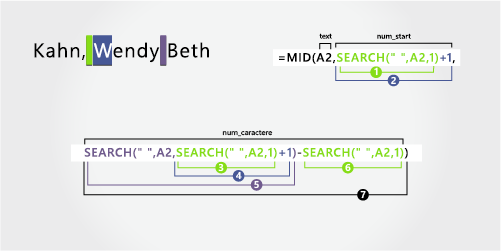
Utilizarea funcției SEARCH pentru a găsi valoarea pentru num_start:
Caută poziția numerică a primului spațiu din A2, începând cu primul caracter din stânga. (6)
-
Adună 1 pentru a obține poziția caracterului aflat după primul spațiu (W). Această poziție numerică este poziția de început a prenumelui. (6 + 1 = 7)
Utilizați funcțiile imbricate SEARCH pentru a găsi valoarea pentru num_car:
Caută poziția numerică a primului spațiu din A2, începând cu primul caracter din stânga. (6)
-
Adună 1 pentru a obține poziția caracterului de după primul spațiu (W). Rezultatul este numărul de caracter la care se începe căutarea pentru al doilea spațiu. (6 + 1 = 7)
Caută al doilea spațiu în A2, începând de la a șaptea poziție (W) găsită în pasul 4. (12)
-
Caută poziția numerică a primului spațiu din A2, începând cu primul caracter din stânga. (6)
-
Ia numărul de caracter al celui de-al doilea spațiu găsit în pasul 5 și scade numărul din numărul de caracter al primului spațiu găsit în pasul 6. Rezultatul este numărul de caractere extrase de MID din șirul text care începe la a șaptea poziție găsită în pasul 2. (12 - 6 = 6)
-
Al doilea prenume
Al doilea prenume începe la patru caractere de la dreapta (B) și se termină la primul caracter de la dreapta (h). Această formulă implică imbricarea funcției SEARCH pentru a găsi prima și a doua apariție a spațiului în pozițiile șase și doisprezece de la stânga.
Formula extrage patru caractere, începând de la dreapta.
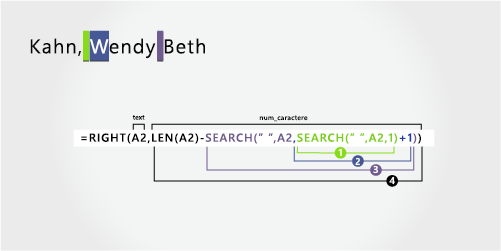
Utilizarea funcțiilor imbricate LEN și SEARCH pentru a găsi valoarea pentru num_start:
Caută poziția numerică a primului spațiu din A2, începând cu primul caracter din stânga. (6)
-
Adună 1 pentru a obține poziția caracterului de după primul spațiu (W). Rezultatul este numărul de caracter la care se începe căutarea pentru al doilea spațiu. (6 + 1 = 7)
-
Caută a doua apariție a spațiului în A2, începând de la a șaptea poziție (W) găsită în pasul 2. (12)
-
Numără lungimea totală a șirului text din A2, apoi scade numărul de caractere de la stânga la cel de-al doilea spațiu găsit în pasul 3. Rezultatul este numărul de caractere de extras din partea dreaptă a numelui complet. (16 - 12 = 4)
-
Nume de familie
Numele de familie începe cu primul caracter din stânga (K) și se termină la al paisprezecelea caracter (n). Formula extrage patru caractere, începând din partea stângă.
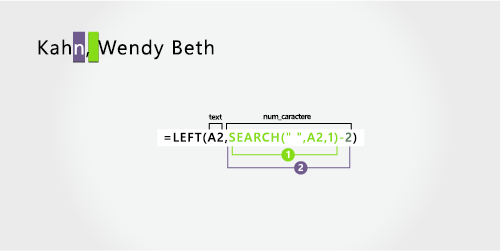
Utilizarea funcției SEARCH pentru a găsi valoarea pentru num_car:
Caută poziția numerică a primului spațiu din A2, începând cu primul caracter din stânga. (6)
-
Scădeți 2 pentru a obține poziția numerică a caracterului final al numelui de familie (n). Rezultatul este numărul de caractere care va fi extras de LEFT. (6 - 2 =4)
Acest exemplu utilizează un prenume din două părți, Mary Kay. Spațiile al doilea și al treilea separă fiecare componentă de nume.
Copiați celulele din tabel și lipiți-le într-o foaie de lucru Excel din celula A1. Formula pe care o vedeți în partea stângă se va afișa pentru referință, în timp ce Excel va efectua automat conversia formulei din partea dreaptă în rezultatul corespunzător.
Sfat Înainte de a lipi datele în foaia de lucru, setați lățimile coloanelor A și B la 250.
|
Nume exemplu |
Descriere |
|
Mary Kay D. Andersen |
Prenumele din două părți |
|
Formulă |
Rezultat (prenume) |
|
LEFT(A2; SEARCH(" ",A2,SEARCH(" ",A2;1)+1)) |
=LEFT(A2; SEARCH(" ",A2;SEARCH(" ",A2;1)+1)) |
|
Formulă |
Rezultat (inițiala din mijloc) |
|
'=MID(A2,SEARCH(" ",A2,SEARCH(" ",A2,1)+1)+1,SEARCH(" ",A2,SEARCH(" ",A2,SEARCH(" ",A2;1)+1)+1)-(SEARCH(" ",A2,SEARCH(" ",A2,1)+1)+1)) |
=MID(A2;SEARCH(" ",A2;SEARCH(" ",A2;1)+1)+1;SEARCH(" ",A2;SEARCH(" ",A2;SEARCH(" ",A2;1)+1)+1)-(SEARCH(" ",A2,SEARCH(" ",A2;1)+1)+1)) |
|
Formulă |
Rezultat în direct (nume de familie) |
|
'=RIGHT(A2;LEN(A2)-SEARCH(" ",A2;SEARCH(" ",A2;SEARCH(" ",A2;1)+1)+1)) |
=RIGHT(A2;LEN(A2)-SEARCH(" ",A2;SEARCH(" ",A2;SEARCH(" ",A2;1)+1)+1)) |
-
Prenume
Prenumele începe cu primul caracter din stânga și se termină la al nouălea caracter (al doilea spațiu). Această formulă implică imbricarea SEARCH pentru a găsi a doua instanță de spațiu din stânga.
Formula extrage nouă caractere, începând de la stânga.
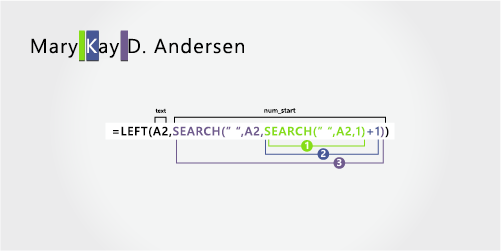
Utilizați funcțiile imbricate SEARCH pentru a găsi valoarea pentru num_car:
Caută poziția numerică a primului spațiu din A2, începând cu primul caracter din stânga. (9)
-
Adăugați 1 pentru a obține poziția caracterului după primul spațiu (K). Rezultatul este numărul de caracter la care doriți să începeți să căutați a doua instanță a spațiului. (5 + 1 = 6)
-
Căutați a doua apariție a spațiului din A2, începând de la a șasea poziție (K) găsită în pasul 2. Rezultatul este numărul de caractere extrase de LEFT din șirul text. (9)
-
Al doilea prenume
Al doilea prenume începe de la a zecea poziție (D) și se termină la a douăsprezecea poziție (al treilea spațiu). Această formulă implică imbricarea SEARCH pentru a găsi prima, a doua și a treia instanță de spațiu.
Formula extrage două caractere din mijloc, începând de la poziția a zecea.
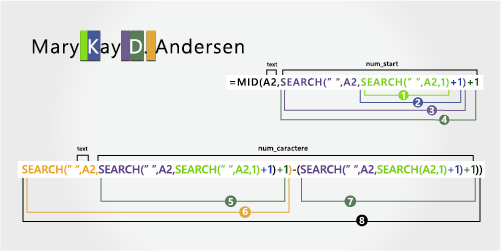
Utilizați funcțiile SEARCH imbricate pentru a găsi valoarea pentru start_num:
Caută poziția numerică a primului spațiu din A2, începând cu primul caracter din stânga. (9)
-
Adăugați 1 pentru a obține caracterul după primul spațiu (K). Rezultatul este numărul de caracter la care se începe căutarea pentru al doilea spațiu. (5 + 1 = 6)
-
Căutați poziția celei de-a doua instanțe de spațiu din A2, începând de la a șasea poziție (K) găsită în pasul 2. Rezultatul este numărul de caractere extrase de LEFT din stânga. (9)
-
Adăugați 1 pentru a obține caracterul de după al doilea spațiu (D). Rezultatul este poziția de început a celui de-al doilea nume. (9 + 1 = 10)
Utilizați funcțiile imbricate SEARCH pentru a găsi valoarea pentru num_car:
Căutați poziția numerică a caracterului după al doilea spațiu (D). Rezultatul este numărul de caracter la care doriți să începeți să căutați al treilea spațiu. (10)
-
Căutați poziția numerică a celui de-al treilea spațiu din A2, începând de la stânga. Rezultatul este poziția finală a celui de-al doilea nume. (12)
-
Căutați poziția numerică a caracterului după al doilea spațiu (D). Rezultatul este poziția de început a celui de-al doilea nume. (10)
-
Luați numărul de caracter al celui de-al treilea spațiu, găsit în pasul 6, și scădeți numărul de caracter "D", găsit în pasul 7. Rezultatul este numărul de caractere extrase de MID din șirul text, începând de la a zecea poziție găsită în pasul 4. (12 - 10 = 2)
-
Nume de familie
Numele de familie începe la opt caractere de la dreapta. Această formulă implică imbricarea search pentru a găsi prima, a doua și a treia instanță de spațiu în pozițiile cinci, nouă și doisprezece.
Formula extrage opt caractere din dreapta.
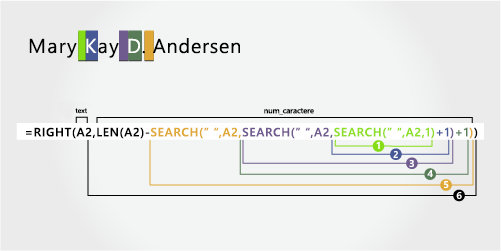
Utilizați funcțiile imbricate SEARCH și LEN pentru a găsi valoarea pentru num_chars:
Căutați poziția numerică a primului spațiu din A2, începând de la stânga. (9)
-
Adăugați 1 pentru a obține caracterul după primul spațiu (K). Rezultatul este numărul de caracter la care doriți să începeți să căutați spațiul. (5 + 1 = 6)
-
Căutați al doilea spațiu în A2, începând de la a șasea poziție (K) găsită în pasul 2. (9)
-
Adăugați 1 pentru a obține poziția caracterului după al doilea spațiu (D). Rezultatul este poziția de început a celui de-al doilea nume. (9 + 1 = 10)
-
Căutați poziția numerică a celui de-al treilea spațiu din A2, începând de la stânga. Rezultatul este poziția finală a celui de-al doilea nume. (12)
-
Contorizați lungimea totală a șirului text din A2, apoi scădeți numărul de caractere din stânga până la al treilea spațiu găsit în pasul 5. Rezultatul este numărul de caractere de extras din partea dreaptă a numelui complet. (20 - 12 = 8)
Acest exemplu utilizează un nume de familie din trei părți: Barreto de Mattos. Primul spațiu marchează sfârșitul prenumelui și începutul numelui de familie.
Copiați celulele din tabel și lipiți-le într-o foaie de lucru Excel din celula A1. Formula pe care o vedeți în partea stângă se va afișa pentru referință, în timp ce Excel va efectua automat conversia formulei din partea dreaptă în rezultatul corespunzător.
Sfat Înainte de a lipi datele în foaia de lucru, setați lățimile coloanelor A și B la 250.
|
Nume exemplu |
Descriere |
|
Paula Barreto de Mattos |
Nume de familie cu trei părți |
|
Formulă |
Rezultat (prenume) |
|
'=LEFT(A2; SEARCH(" ",A2;1)) |
=LEFT(A2; SEARCH(" ",A2;1)) |
|
Formulă |
Rezultat (nume de familie) |
|
RIGHT(A2;LEN(A2)-SEARCH(" ";A2;1)) |
=RIGHT(A2;LEN(A2)-SEARCH(" ";A2;1)) |
-
Prenume
Prenumele începe cu primul caracter din stânga (P) și se termină cu al șaselea caracter (primul spațiu). Formula extrage șase caractere din stânga.
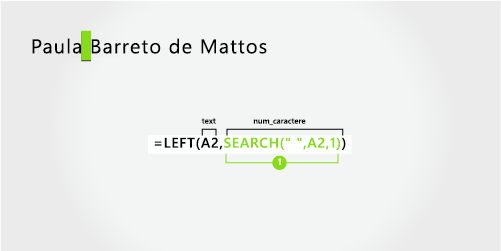
Utilizați funcția Search pentru a găsi valoarea pentru num_chars:
Căutați poziția numerică a primului spațiu din A2, începând de la stânga. (6)
-
Nume de familie
Numele de familie începe la 17 caractere de la dreapta (B) și se termină cu primul caracter de la dreapta (s). Formula extrage 17 caractere din dreapta.
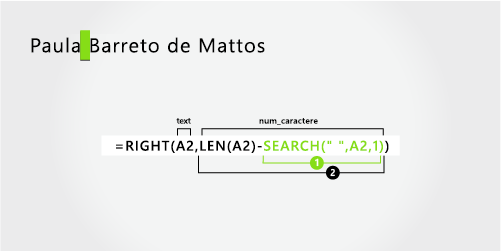
Utilizați funcțiile LEN și SEARCH pentru a găsi valoarea pentru num_chars:
Căutați poziția numerică a primului spațiu din A2, începând de la stânga. (6)
-
Contorizați lungimea totală a șirului text din A2, apoi scădeți numărul de caractere din stânga până la primul spațiu din pasul 1. Rezultatul este numărul de caractere de extras din partea dreaptă a numelui complet. (23 - 6 = 17)
Acest exemplu utilizează un nume cu două părți: van Eaton. Primul spațiu marchează sfârșitul prenumelui și începutul numelui de familie.
Copiați celulele din tabel și lipiți-le într-o foaie de lucru Excel din celula A1. Formula pe care o vedeți în partea stângă se va afișa pentru referință, în timp ce Excel va efectua automat conversia formulei din partea dreaptă în rezultatul corespunzător.
Sfat Înainte de a lipi datele în foaia de lucru, setați lățimile coloanelor A și B la 250.
|
Nume exemplu |
Descriere |
|
James van Eaton |
Nume de familie cu două părți |
|
Formulă |
Rezultat (prenume) |
|
'=LEFT(A2; SEARCH(" ",A2;1)) |
=LEFT(A2; SEARCH(" ",A2;1)) |
|
Formulă |
Rezultat (nume de familie) |
|
'=RIGHT(A2;LEN(A2)-SEARCH(" ";A2;1)) |
=RIGHT(A2;LEN(A2)-SEARCH(" ";A2;1)) |
-
Prenume
Prenumele începe cu primul caracter de la stânga (J) și se termină la al optulea caracter (primul spațiu). Formula extrage șase caractere din stânga.
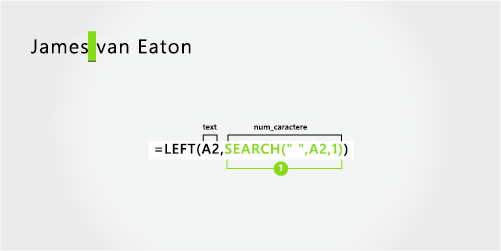
Utilizarea funcției SEARCH pentru a găsi valoarea pentru num_car:
Căutați poziția numerică a primului spațiu din A2, începând de la stânga. (6)
-
Nume de familie
Numele de familie începe cu al nouălea caracter de la dreapta (v) și se termină cu primul caracter de la dreapta (n). Formula extrage nouă caractere din partea dreaptă a numelui complet.
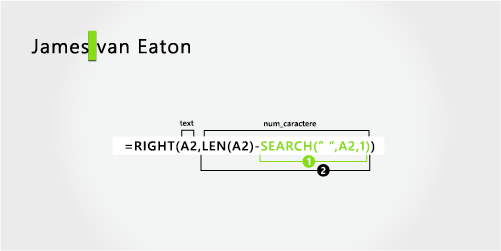
Utilizați funcțiile LEN și SEARCH pentru a găsi valoarea pentru num_chars:
Căutați poziția numerică a primului spațiu din A2, începând de la stânga. (6)
-
Contorizați lungimea totală a șirului text din A2, apoi scădeți numărul de caractere din stânga până la primul spațiu din pasul 1. Rezultatul este numărul de caractere de extras din partea dreaptă a numelui complet. (15 - 6 = 9)
În acest exemplu, numele de familie este primul, urmat de sufix. Virgula separă numele de familie și sufixul de prenume și de inițiala din mijloc.
Copiați celulele din tabel și lipiți-le într-o foaie de lucru Excel din celula A1. Formula pe care o vedeți în partea stângă se va afișa pentru referință, în timp ce Excel va efectua automat conversia formulei din partea dreaptă în rezultatul corespunzător.
Sfat Înainte de a lipi datele în foaia de lucru, setați lățimile coloanelor A și B la 250.
|
Nume exemplu |
Descriere |
|
Bacon Jr., Dan K. |
Prenumele și sufixul, cu virgulă |
|
Formulă |
Rezultat (prenume) |
|
'=MID(A2,SEARCH(" ",A2,SEARCH(" ",A2;1)+1)+1,SEARCH(" ",A2,SEARCH(" ",A2;SEARCH(" ",A2;1)+1)+1)-SEARCH(" ",A2,SEARCH(" ",A2,1)+1)) |
=MID(A2;SEARCH(" ",A2;SEARCH(" ",A2;1)+1)+1;SEARCH(" ",A2;SEARCH(" ",A2;SEARCH(" ",A2;1)+1)+1)-SEARCH(" ",A2,SEARCH(" ",A2;1)+1)) |
|
Formulă |
Rezultat (inițiala din mijloc) |
|
'=RIGHT(A2;LEN(A2)-SEARCH(" ",A2;SEARCH(" ",A2;SEARCH(" ",A2;1)+1)+1)) |
=RIGHT(A2;LEN(A2)-SEARCH(" ",A2;SEARCH(" ",A2;SEARCH(" ",A2;1)+1)+1)) |
|
Formulă |
Rezultat (nume de familie) |
|
'=LEFT(A2; SEARCH(" ",A2;1)) |
=LEFT(A2; SEARCH(" ",A2;1)) |
|
Formulă |
Rezultat (sufix) |
|
'=MID(A2,SEARCH(" ", A2;1)+1;(SEARCH(" ",A2;SEARCH(" ",A2;1)+1)-2)-SEARCH(" ",A2;1)) |
=MID(A2;SEARCH(" ", A2;1)+1;(SEARCH(" ";A2;SEARCH(" ",A2;1)+1)-2)-SEARCH(" ",A2;1)) |
-
Prenume
Prenumele începe cu al doisprezecelea caracter (D) și se termină cu al cincisprezecelea caracter (al treilea spațiu). Formula extrage trei caractere, începând de la a douăsprezecea poziție.
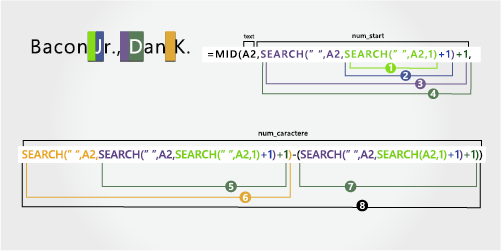
Utilizați funcțiile SEARCH imbricate pentru a găsi valoarea pentru start_num:
Căutați poziția numerică a primului spațiu din A2, începând de la stânga. (6)
-
Adăugați 1 pentru a obține caracterul după primul spațiu (J). Rezultatul este numărul de caracter la care se începe căutarea pentru al doilea spațiu. (6 + 1 = 7)
-
Caută al doilea spațiu în A2, începând de la a șaptea poziție (J), găsită în pasul 2. (11)
-
Adăugați 1 pentru a obține caracterul de după al doilea spațiu (D). Rezultatul este poziția de început a prenumelui. (11 + 1 = 12)
Utilizați funcțiile imbricate SEARCH pentru a găsi valoarea pentru num_car:
Căutați poziția numerică a caracterului după al doilea spațiu (D). Rezultatul este numărul de caracter la care doriți să începeți să căutați al treilea spațiu. (12)
-
Căutați poziția numerică a celui de-al treilea spațiu din A2, începând de la stânga. Rezultatul este poziția finală a prenumelui. (15)
-
Căutați poziția numerică a caracterului după al doilea spațiu (D). Rezultatul este poziția de început a prenumelui. (12)
-
Luați numărul de caracter al celui de-al treilea spațiu, găsit în pasul 6, și scădeți numărul de caracter "D", găsit în pasul 7. Rezultatul este numărul de caractere extrase de MID din șirul text începând de la a douăsprezecea poziție, găsit în pasul 4. (15 - 12 = 3)
-
Al doilea prenume
Al doilea nume începe cu al doilea caracter de la dreapta (K). Formula extrage două caractere din dreapta.
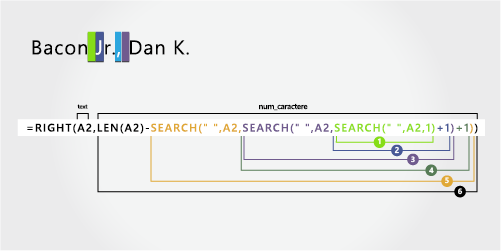
Căutați poziția numerică a primului spațiu din A2, începând de la stânga. (6)
-
Adăugați 1 pentru a obține caracterul după primul spațiu (J). Rezultatul este numărul de caracter la care se începe căutarea pentru al doilea spațiu. (6 + 1 = 7)
-
Caută al doilea spațiu în A2, începând de la a șaptea poziție (J), găsită în pasul 2. (11)
-
Adăugați 1 pentru a obține caracterul de după al doilea spațiu (D). Rezultatul este poziția de început a prenumelui. (11 + 1 = 12)
-
Căutați poziția numerică a celui de-al treilea spațiu din A2, începând de la stânga. Rezultatul este poziția finală a celui de-al doilea nume. (15)
-
Contorizați lungimea totală a șirului text din A2, apoi scădeți numărul de caractere din stânga până la al treilea spațiu, aflat în pasul 5. Rezultatul este numărul de caractere de extras din partea dreaptă a numelui complet. (17 - 15 = 2)
-
Nume de familie
Numele de familie începe de la primul caracter din stânga (B) și se termină la al șaselea caracter (primul spațiu). Prin urmare, formula extrage șase caractere din stânga.
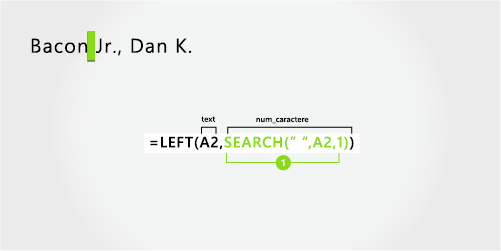
Utilizarea funcției SEARCH pentru a găsi valoarea pentru num_car:
Căutați poziția numerică a primului spațiu din A2, începând de la stânga. (6)
-
Sufix
Sufixul începe de la al șaptelea caracter din stânga (J) și se termină la al nouălea caracter de la stânga (.). Formula extrage trei caractere, începând de la al șaptelea caracter.
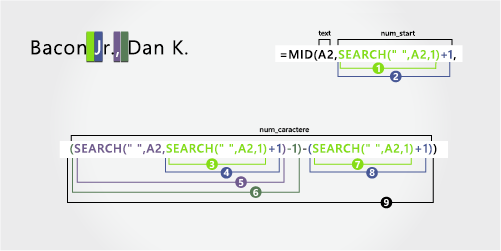
Utilizarea funcției SEARCH pentru a găsi valoarea pentru num_start:
Căutați poziția numerică a primului spațiu din A2, începând de la stânga. (6)
-
Adăugați 1 pentru a obține caracterul după primul spațiu (J). Rezultatul este poziția de început a sufixului. (6 + 1 = 7)
Utilizați funcțiile imbricate SEARCH pentru a găsi valoarea pentru num_car:
Căutați poziția numerică a primului spațiu din A2, începând de la stânga. (6)
-
Adăugați 1 pentru a obține poziția numerică a caracterului după primul spațiu (J). Rezultatul este numărul de caracter la care se începe căutarea pentru al doilea spațiu. (7)
-
Căutați poziția numerică a celui de-al doilea spațiu din A2, începând de la al șaptelea caracter găsit în pasul 4. (11)
-
Scădeți 1 din numărul de caracter al celui de-al doilea spațiu găsit în pasul 4 pentru a obține numărul de caracter ",". Rezultatul este poziția finală a sufixului. (11 - 1 = 10)
-
Căutați poziția numerică a primului spațiu. (6)
-
După ce găsiți primul spațiu, adăugați 1 pentru a găsi caracterul următor (J), aflat, de asemenea, în pașii 3 și 4. (7)
-
Luați numărul de caracter "", găsit în pasul 6 și scădeți numărul de caracter "J", aflat în pașii 3 și 4. Rezultatul este numărul de caractere extrase de MID din șirul text care începe la a șaptea poziție, găsit în pasul 2. (10 - 7 = 3)
În acest exemplu, prenumele este la începutul șirului, iar sufixul este la sfârșit, astfel încât să puteți utiliza formule asemănătoare cu Exemplul 2: Utilizați funcția LEFT pentru a extrage prenumele, funcția MID pentru a extrage numele de familie și funcția RIGHT pentru a extrage sufixul.
Copiați celulele din tabel și lipiți-le într-o foaie de lucru Excel din celula A1. Formula pe care o vedeți în partea stângă se va afișa pentru referință, în timp ce Excel va efectua automat conversia formulei din partea dreaptă în rezultatul corespunzător.
Sfat Înainte de a lipi datele în foaia de lucru, setați lățimile coloanelor A și B la 250.
|
Nume exemplu |
Descriere |
|
Gary Altman III |
Prenumele și numele cu sufix |
|
Formulă |
Rezultat (prenume) |
|
'=LEFT(A2; SEARCH(" ",A2;1)) |
=LEFT(A2; SEARCH(" ",A2;1)) |
|
Formulă |
Rezultat (nume de familie) |
|
'=MID(A2,SEARCH(" ",A2;1)+1;SEARCH(" ",A2;SEARCH(" ",A2;1)+1)-(SEARCH(" ",A2;1)+1)) |
=MID(A2;SEARCH(" ",A2;1)+1;SEARCH(" ",A2;SEARCH(" ",A2;1)+1)-(SEARCH(" ",A2;1)+1)) |
|
Formulă |
Rezultat (sufix) |
|
'=RIGHT(A2;LEN(A2)-SEARCH(" ",A2;SEARCH(" ",A2;1)+1)) |
=RIGHT(A2;LEN(A2)-SEARCH(" ",A2;SEARCH(" ",A2;1)+1)) |
-
Prenume
Prenumele începe de la primul caracter din stânga (G) și se termină la al cincilea caracter (primul spațiu). Prin urmare, formula extrage cinci caractere din partea stângă a numelui complet.
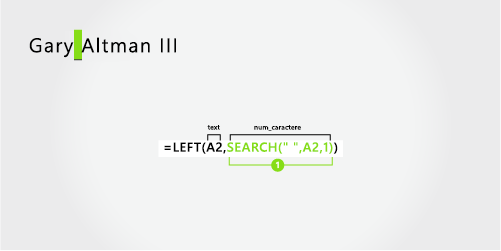
Căutați poziția numerică a primului spațiu din A2, începând de la stânga. (9)
-
Nume de familie
Numele de familie începe de la al șaselea caracter de la stânga (A) și se termină la al unsprezecelea caracter (al doilea spațiu). Această formulă implică imbricarea search pentru a găsi pozițiile spațiilor.
Formula extrage șase caractere din mijloc, începând de la al șaselea caracter.
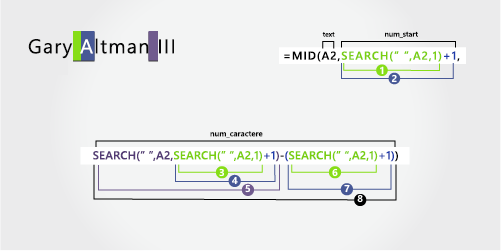
Utilizarea funcției SEARCH pentru a găsi valoarea pentru num_start:
Căutați poziția numerică a primului spațiu din A2, începând de la stânga. (9)
-
Adăugați 1 pentru a obține poziția caracterului după primul spațiu (A). Rezultatul este poziția de început a numelui de familie. (5 + 1 = 6)
Utilizați funcțiile imbricate SEARCH pentru a găsi valoarea pentru num_car:
Căutați poziția numerică a primului spațiu din A2, începând de la stânga. (9)
-
Adăugați 1 pentru a obține poziția caracterului după primul spațiu (A). Rezultatul este numărul de caracter la care se începe căutarea pentru al doilea spațiu. (5 + 1 = 6)
-
Căutați poziția numerică a celui de-al doilea spațiu din A2, începând cu al șaselea caracter găsit în pasul 4. Acest număr de caracter este poziția finală a numelui de familie. (12)
-
Căutați poziția numerică a primului spațiu. (9)
-
Adăugați 1 pentru a găsi poziția numerică a caracterului după primul spațiu (A), care se află, de asemenea, în pașii 3 și 4. (6)
-
Luați numărul de caracter al celui de-al doilea spațiu, găsit în pasul 5, apoi scădeți numărul de caracter "A", aflat în pașii 6 și 7. Rezultatul este numărul de caractere extrase de MID din șirul text, începând de la a șasea poziție, găsit în pasul 2. (12 - 6 = 6)
-
Sufix
Sufixul începe la trei caractere de la dreapta. Această formulă implică imbricarea search pentru a găsi pozițiile spațiilor.
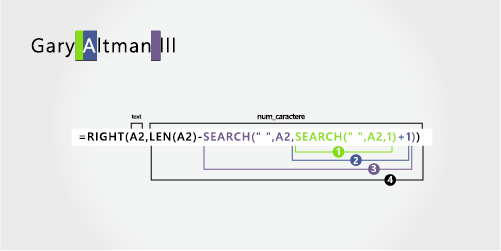
Utilizați funcțiile imbricate SEARCH și LEN pentru a găsi valoarea pentru num_chars:
Căutați poziția numerică a primului spațiu din A2, începând de la stânga. (9)
-
Adăugați 1 pentru a obține caracterul după primul spațiu (A). Rezultatul este numărul de caracter la care se începe căutarea pentru al doilea spațiu. (5 + 1 = 6)
-
Căutați al doilea spațiu în A2, începând de la a șasea poziție (A), găsită în pasul 2. (12)
-
Contorizați lungimea totală a șirului text din A2, apoi scădeți numărul de caractere din stânga până la al doilea spațiu, aflat în pasul 3. Rezultatul este numărul de caractere de extras din partea dreaptă a numelui complet. (15 - 12 = 3)
În acest exemplu, numele complet este precedat de un prefix și utilizați formule asemănătoare cu Exemplul 2: funcția MID pentru a extrage prenumele, funcția RIGHT pentru a extrage numele.
Copiați celulele din tabel și lipiți-le într-o foaie de lucru Excel din celula A1. Formula pe care o vedeți în partea stângă se va afișa pentru referință, în timp ce Excel va efectua automat conversia formulei din partea dreaptă în rezultatul corespunzător.
Sfat Înainte de a lipi datele în foaia de lucru, setați lățimile coloanelor A și B la 250.
|
Nume exemplu |
Descriere |
|
Domnul Ryan Ihrig |
Cu prefix |
|
Formulă |
Rezultat (prenume) |
|
'=MID(A2,SEARCH(" ",A2;1)+1;SEARCH(" ",A2;SEARCH(" ",A2;1)+1)-(SEARCH(" ",A2;1)+1)) |
=MID(A2;SEARCH(" ",A2;1)+1;SEARCH(" ",A2;SEARCH(" ",A2;1)+1)-(SEARCH(" ",A2;1)+1)) |
|
Formulă |
Rezultat (nume de familie) |
|
'=RIGHT(A2;LEN(A2)-SEARCH(" ",A2;SEARCH(" ",A2;1)+1)) |
=RIGHT(A2;LEN(A2)-SEARCH(" ",A2;SEARCH(" ",A2;1)+1)) |
-
Prenume
Prenumele începe de la al cincilea caracter din stânga (R) și se termină cu al nouălea caracter (al doilea spațiu). Formula imbricează FUNCȚIA SEARCH pentru a găsi pozițiile spațiilor. Extrage patru caractere, începând de la poziția a cincea.
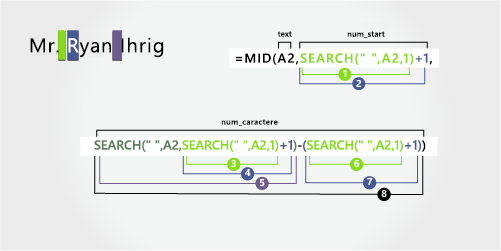
Utilizați funcția SEARCH pentru a găsi valoarea pentru start_num:
Căutați poziția numerică a primului spațiu din A2, începând de la stânga. (4)
-
Adăugați 1 pentru a obține poziția caracterului după primul spațiu (R). Rezultatul este poziția de început a prenumelui. (4 + 1 = 5)
Utilizați funcția SEARCH imbricată pentru a găsi valoarea pentru num_chars:
Căutați poziția numerică a primului spațiu din A2, începând de la stânga. (4)
-
Adăugați 1 pentru a obține poziția caracterului după primul spațiu (R). Rezultatul este numărul de caracter la care se începe căutarea pentru al doilea spațiu. (4 + 1 = 5)
-
Căutați poziția numerică a celui de-al doilea spațiu din A2, începând cu al cincilea caracter, găsită în pașii 3 și 4. Acest număr de caracter este poziția finală a prenumelui. (9)
-
Căutați primul spațiu. (4)
-
Adăugați 1 pentru a găsi poziția numerică a caracterului după primul spațiu (R), de asemenea, în pașii 3 și 4. (9)
-
Luați numărul de caracter al celui de-al doilea spațiu, găsit în pasul 5, apoi scădeți numărul de caracter "R", aflat în pașii 6 și 7. Rezultatul este numărul de caractere extrase de MID din șirul text, începând de la a cincea poziție găsită în pasul 2. (9 - 5 = 4)
-
Nume de familie
Numele de familie începe la cinci caractere de la dreapta. Această formulă implică imbricarea search pentru a găsi pozițiile spațiilor.
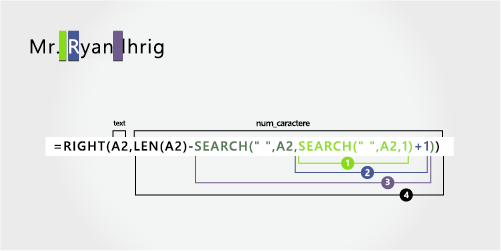
Utilizați funcțiile imbricate SEARCH și LEN pentru a găsi valoarea pentru num_chars:
Căutați poziția numerică a primului spațiu din A2, începând de la stânga. (4)
-
Adăugați 1 pentru a obține poziția caracterului după primul spațiu (R). Rezultatul este numărul de caracter la care se începe căutarea pentru al doilea spațiu. (4 + 1 = 5)
-
Caută al doilea spațiu în A2, începând de la a cincea poziție (R), găsită în pasul 2. (9)
-
Contorizați lungimea totală a șirului text din A2, apoi scădeți numărul de caractere din stânga până la al doilea spațiu, aflat în pasul 3. Rezultatul este numărul de caractere de extras din partea dreaptă a numelui complet. (14 - 9 = 5)
Acest exemplu utilizează un nume despărțit în silabe. Un spațiu separă fiecare componentă de nume.
Copiați celulele din tabel și lipiți-le într-o foaie de lucru Excel din celula A1. Formula pe care o vedeți în partea stângă se va afișa pentru referință, în timp ce Excel va efectua automat conversia formulei din partea dreaptă în rezultatul corespunzător.
Sfat Înainte de a lipi datele în foaia de lucru, setați lățimile coloanelor A și B la 250.
|
Nume exemplu |
Descriere |
|
Julie Taft-Rider |
Nume despărțit în silabe |
|
Formulă |
Rezultat (prenume) |
|
'=LEFT(A2; SEARCH(" ",A2;1)) |
=LEFT(A2; SEARCH(" ",A2;1)) |
|
Formulă |
Rezultat (nume de familie) |
|
'=RIGHT(A2;LEN(A2)-SEARCH(" ";A2;1)) |
=RIGHT(A2;LEN(A2)-SEARCH(" ";A2;1)) |
-
Prenume
Prenumele începe de la primul caracter din stânga și se termină la a șasea poziție (primul spațiu). Formula extrage șase caractere din stânga.
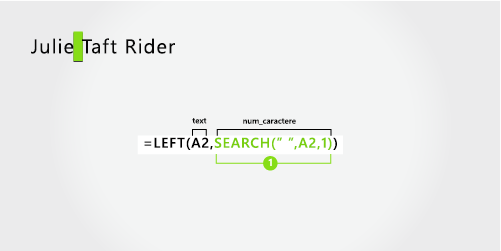
Utilizați funcția SEARCH pentru a găsi valoarea num_chars:
Căutați poziția numerică a primului spațiu din A2, începând de la stânga. (6)
-
Nume de familie
Întregul nume începe la zece caractere de la dreapta (T) și se termină la primul caracter de la dreapta (r).
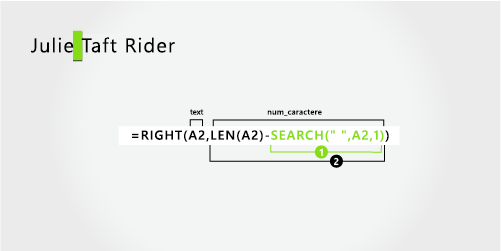
Utilizați funcțiile LEN și SEARCH pentru a găsi valoarea pentru num_chars:
Căutați poziția numerică a spațiului din A2, începând de la primul caracter din stânga. (6)
-
Contorizați lungimea totală a șirului text de extras, apoi scădeți numărul de caractere din stânga până la primul spațiu găsit în pasul 1. (16 - 6 = 10)










